- 系统
- 教程
- 软件
- 安卓
时间:2021-07-16 来源:u小马 访问:次
如何删除Win10 PDF文件中的所有链接?我们几乎每天都会遇到PDF文件。有时我们会在计算机上阅读它们,有时我们会在智能手机上阅读它们,具体取决于我们的位置以及PDF文件的重要性。但有时我们经常会遇到包含许多链接的PDF文件,我们可能会意外地点击它们,这可能会导致在Web浏览器中打开链接。这可能会扰乱我们的阅读过程。甚至有一些PDF文件,它们完全被链接填充,我们甚至感到害怕滚动PDF文件,以免打开不必要的链接。
某些PDF文件也可能带有恶意链接,这些链接不仅会感染您的计算机,还会同时窃取您的私人信息。但您可以轻松删除PDF文件中的所有链接,以便轻松阅读。好吧,从PDF中删除所有链接在任何时候都没有意义,但有时删除PDF中的链接可能非常有用。但是,从PDF文件中删除链接的过程取决于您使用的平台和操作系统。
1、打开PDF文件,其中的链接将使用系统上安装的任何PDF阅读器删除。现在单击选项以打印文档,或者只需使用快捷键组合“Ctrl + P”打开“打印”对话框。现在,选择“Microsoft Print to PDF”打印机,然后打印文档。
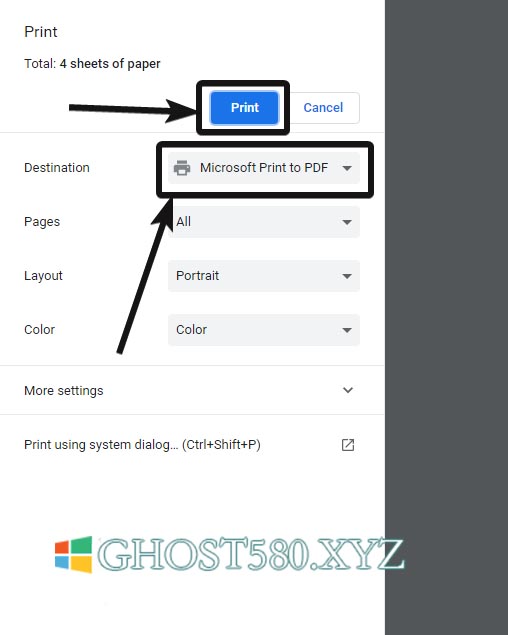
2、使用Microsoft虚拟打印机打印文档后创建的输出文件将不受源文件中存在的所有链接的影响。在其他Windows版本(包括Win10)上使用以下链接下载CutePDF。 下载完成后,以相同的方式安装CutePDF,安装其他Windows程序。
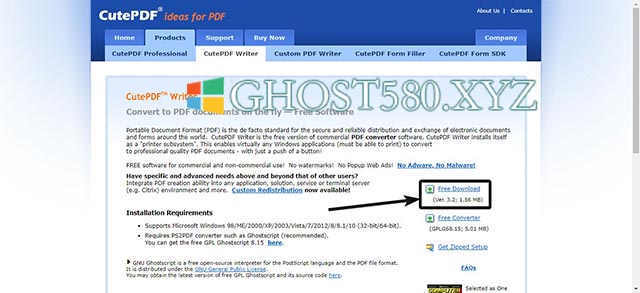
3、在安装过程中,CutePDF将尝试下载并安装PS2PDF转换器。 只需单击“是”即可下载和安装过程。
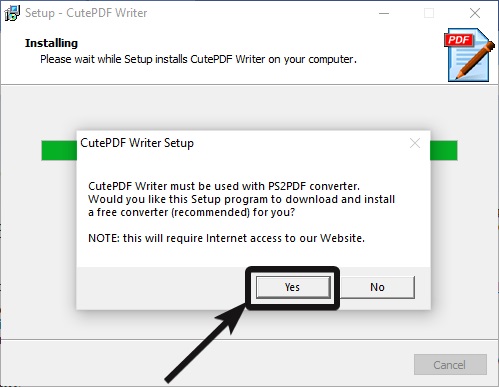
4、PS2PDF转换器的下载和安装将自动完成,安装完成后,安装程序将自动退出,留下CutePDF常见问题解答,以帮助您使用它。现在再次开始打印文档,但选择“CutePDF Writer”作为打印机。
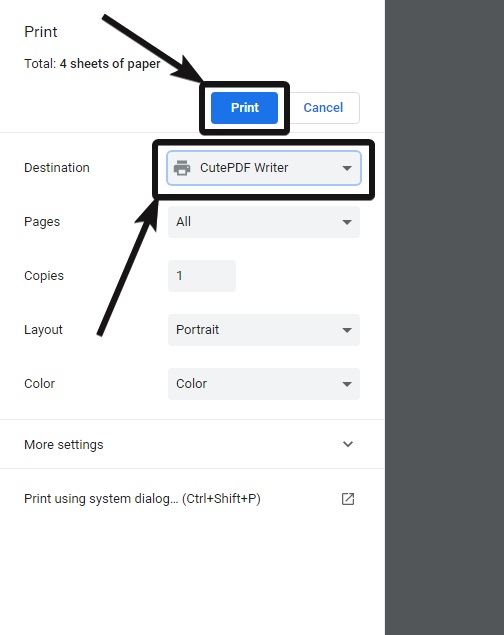
5、现在选择要保存PDF文件的位置,而不显示链接。 创建的输出文件将从链接中释放。
*除了CutePDF,甚至还有许多其他小程序提供相同的功能,甚至一些PDF阅读器也附带自己的PDF打印机。 你甚至可以使用它们,但是,CutePDF是最古老,免费和轻量级的程序之一,没有任何恶意软件。
以上内容就是关于u小马小编为大家介绍的删除Win10 PDF文件中所有链接的技巧,有不懂的网友可以参考一下以上内容,更多系统教程请继续关注u小马。





